マルチクラウド 担当者コラム
マルチクラウド・Azure
Azure 第6回『Windows Server 2012 のサポート終了を乗り切る5つの方法』
Windows Server 2012 / 2012 R2 のサポート終了
多くのソフトウェア製品ではベンダー(開発元)がセキュリティ修正やバグ修正、技術サポートを提供する「サポート期間」が決められています。Microsoftのサーバー製品の場合、提供開始から10年でサポートが終了します。
多くの企業で利用されているMicrosoftのWindows Server製品のうち、まもなくサポートが終了するのは以下です。
| 製品名 | 提供開始日 | サポート終了日 |
| Windows Server 2012 | 2012/10/30 | 2023/10/10 |
| Windows Server 2012 R2 | 2013/11/25 | 2023/10/10 |
サポートが終了した製品を使い続けることは、以下の理由で企業の事業に大きなリスクをもたらします。
-
セキュリティ面で脆弱性が発見されても修正プログラムが提供されないので、ウイルス感染やハッキング被害を受けやすくなる
-
システム障害の際、開発元からの技術サポートが得られず障害の回復が困難になる
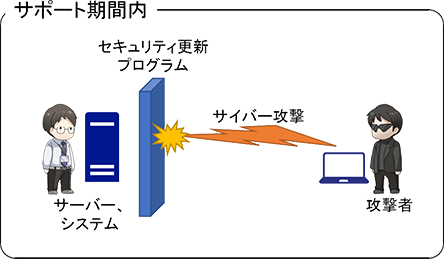
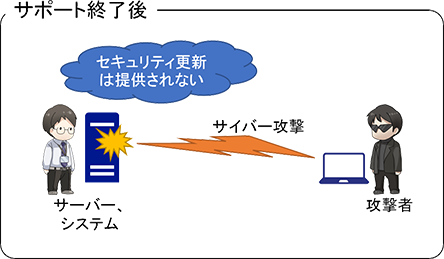
また、新しいアプリケーションやシステムはサポートが終わった製品に対応しない場合が多いので、業務の効率化などで新しいアプリケーションやシステムの導入をしようと思っても、古い製品がネックになって導入できない場合も少なくありません。これも生産性の向上を阻むリスクと言えるでしょう。
このようにサポートが終了した製品の利用はさまざまなリスクをもたらすため、そのまま継続利用することはお勧めできません。適切な対策を取ってリスクを回避・軽減する必要があります。
この記事では上表に記載のWindows Server 2012 / 2012 R2について、サポート終了の対策を解説していきます。
サポート終了を乗り切る対策
Windows Serverのサポート終了を乗り切る対策としては、以下が考えられます。
-
システムのアップグレード
-
ESU(拡張セキュリティ更新プログラム)の購入
-
システムのMicrosoft Azure移行
-
システムのAzure Stack HCIへの移行
-
Microsoft 365クラウドサービスへの移行(Exchange、SharePoint、RDS のワークロード)
システムのアップグレード
サポートが終了するバージョンの Windows Serverを、サポート中のバージョンのWindows Serverに置き換えてシステムをアップグレードします。
システムのアップグレードでは、個々の製品について以下の2つの方法で置き換えが可能です。
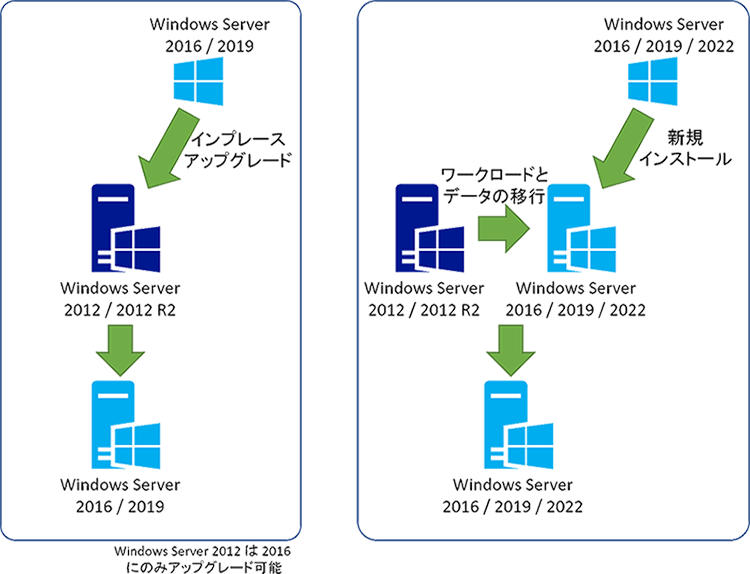
-
インプレース アップグレード
サポートが終了するバージョンの Windows Server を実行中の環境に、新しいバージョンの Windows Server を上書きして置き換えます
-
ワークロード(アプリケーションやサービス)・データの移行が不要です
-
移行元・移行先のバージョンの組み合わせに制約があります(下表参照)
-
稼働中のシステムの場合、インプレース アップグレードが正常に行えない場合があります(ワークロードとして稼働中のアプリケーションやサービス、システムが稼働しているハードウェア環境にアップグレード先バージョンと互換性が無い場合など)
-
Windows Server 2012 / 2012 R2のインプレースアップグレード対応表
| アップグレード元/先 | Windows Server 2016 | Windows Server 2019 | Windows Server 2022 |
| Windows Server 2012 | 可能 | - | - |
| Windows Server 2012 R2 | 可能 | 可能 | - |
-
新規インストールによるアップグレード
現在のバージョンの Windows Server を実行中の環境とは別に新しいバージョンの Windows Server を新規インストールし、ワークロード(アプリケーションやサービス)とデータを移行して置き換えます
-
移行元・移行先のバージョンの組み合わせの制約がありません
-
ワークロードとデータの移行に工数がかかります
-
稼働中環境とは別に移行先バージョン環境を構築するため、ハードウェアの増強が必要となる場合があります
-
いずれの場合も、現在稼働しているワークロードが新しいバージョンの Windows Serverで問題なく稼働するかどうか、事前に十分な検証を行う必要があります。また場合によってはハードウェアの更新・追加や、ワークロードとして利用しているアプリケーションやサービスの更新(バージョン アップグレード)が必要になります。
このため、システムのアップグレードには十分な準備期間を持って臨むことが望ましいと考えられています。特に大規模なシステム、ミッションクリティカルなシステムでまだアップグレードの検証に着手していない場合、現在(2022年9月)からサポート終了までの期間はほぼ1年ですので、検証が間に合わないリスクが考えられます。
なおWindows Server 2012の場合、インプレース アップグレード先として利用可能なのはWindows Server 2016のみです。Windows Server 2016は 2027年1月12日でサポートが終了するため、比較的短期間で再度アップグレードが必要になります。そのためWindows Server 2012ではインプレース アップグレードではなく新規インストールによるWindows Server 2019または2022へのアップグレードを検討してください。
ESU(拡張セキュリティ更新プログラム)の購入
検証期間の問題や、ハードウェアのライフサイクルとの関係でシステムのアップグレードが難しい場合、Windows Server 2012 / 2012 R2へのサポートを最長3年間延長できる「拡張セキュリティ更新プログラム(ESU)」を購入する方法があります。ESUの購入期間中は「緊急」と「重要」に分類されるセキュリティ修正の更新プログラムが提供されます。またサポート契約に基づく技術サポートも提供されます。これによりサポート終了のリスクを低減させることができます。
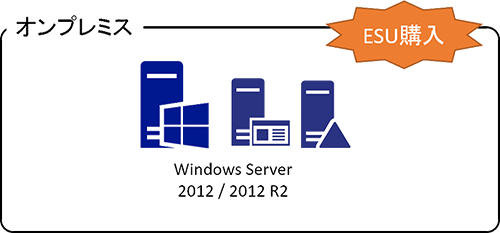
ただしオンプレミスで稼働しているWindows Server用にESUを購入できるのは、下記いずれかの契約でソフトウェア アシュアランスまたはそれに相当するServerサブスクリプションを購入している場合のみです。
-
エンタープライズ アグリーメント (EA)
-
エンタープライズ アグリーメント サブスクリプション (EAS)
-
サーバー & クラウド加入契約 (SCE)
-
教育ソリューション加入契約 (EES)
Open Value / Software in CSPなどのボリュームライセンスやサーバー ハードウェアのプリインストール版のWindows Serverの場合、ESUを購入できません。
※上記いずれかの契約をお持ちでESUの購入を希望されるお客様は、当社担当営業にご相談ください
Azureへの移行
Microsoft Azure上の仮想マシンで Windows Server 2012 / 2012 R2を実行する場合、拡張セキュリティ更新プログラム(ESU)が3年間無償で提供されます。
このため、現在オンプレミスで稼働しているWindows Server 2012 / 2012 R2をMicrosoft Azureに「リフト&シフト」することで、3年間延命することができます。現在稼働している Windows Server 2012 / 2012 R2 を Azure に移行し、3年間のESU提供期間中に余裕をもって新しいバージョンのWindows Serverへの移行を準備・実行することが可能となります。
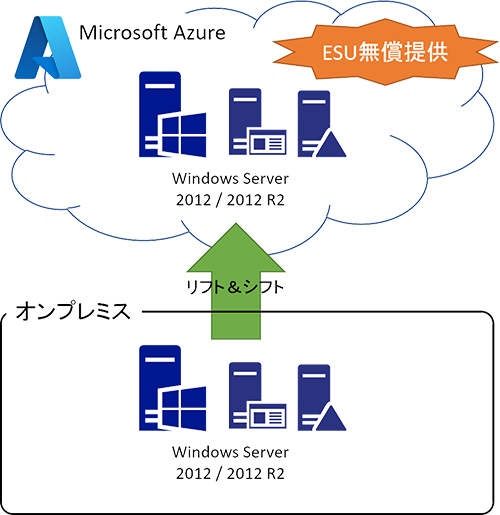
オンプレミスの Windows Server(物理マシン、Hyper-V 仮想マシン、VMware 仮想マシンなど)は、無料サービスAzure Migrateを利用して移行のための評価と移行の実行が行えます。これによりオンプレミスで実行しているWindows Serverの構成(サイズとスケール)にマッチしたAzure上の仮想マシンへの移行が行えます。
※オンプレミスでVMware仮想マシンを利用している場合も、Azure VMware Solutionを利用して、VMware仮想化環境のままAzureに移行できます
Windows Server 2012 / 2012 R2のサポート終了に対してまだ対策が定まっていないお客様、またWindows Serverのアップグレードへの検証や予算確保の目途が立っていないお客様は、ぜひAzureへの移行をご検討ください。
またAzureに移行する場合、無償でESUが利用できるだけでなく、以下のようなメリットも得られます。
-
オンプレミスのハードウェア リソースを最小化できる(ハードウェア コスト・保守コストの削減)
-
ハードウェア障害への対応が不要になる(ハードウェアやネットワークなどのインフラは Microsoft の責任範囲)
-
Azureに備わっている管理・監視機能が利用できる(管理・監視機能はサービスとして提供されているので、構築や保守が不要)
-
多重化・冗長化・遠隔地サイト作成などのBCP対策が行いやすい(クラウドなのでハードウェア調達なしに自由な構成が可能)
-
仮想マシンは柔軟に増減できるので、システムの増強や構成変更などを行いやすい(料金は利用した分だけの従量課金が基本)
-
DX推進に不可欠な多くのクラウド サービスとの連携が容易(Microsoft だけでなくサードパーティーのサービスとも連携可能)
Windows Server 2012 / 2012 R2のサポート終了を機に、将来を見据えた IT システム環境の構築の一歩として、Azureへの移行がお勧めです。
なお、Windows ServerをAzureなどのクラウドに移行する際の、Windows Serverとその他の Microsoft 製品(SQL Server など)のライセンスの扱いについては、以下の投稿を参照してください。ご不明の点がありましたら当社担当営業にご相談ください。
Azure Stack HCI
コンプライアンスなどの理由によりクラウドではなくオンプレミス環境を維持する必要がある場合は、Azure Stack HCIをお勧めします。Azure Stack HCIはクラウド上の Azure サービスと連携し、オンプレミス上のリソースで Azureのさまざまなサービスが実行できる Microsoft 認定ハードウェア製品です。Azure Stack HCI上の仮想マシンについても、Windows Server 2012 / 2012 R2用ESUが3年間無償提供されます。

Azure Stack HCIについての詳細は以下をご覧ください。
Microsoft 365クラウド サービスへの移行(Exchange、SharePoint、RDS のワークロード)
オンプレミスで Exchange Server、SharePoint Server、リモートデスクトップ サービスを稼働させているサーバーは、Microsoft 365のクラウド サービスに移行する方法も有力です。
Exchange Online・SharePoint Online は Exchange Server・SharePoint Serverと同等以上の機能をクラウド上のサービス(Software as a Service, SaaS)として提供する Microsoft 365 のサービスです。オンプレミスのサーバーからクラウドへデータを移行するためのツールやノウハウ情報も豊富に用意されています。
またMicrosoftのDaaS(Desktop as a Service)であるWindows 365を利用し、オンプレミスのリモートデスクトップ サービスを置き換えることも可能です。Windows 365では簡単な手順で「クラウド PC」を用意し、ユーザーにリモートデスクトップ経由で利用させることができます。
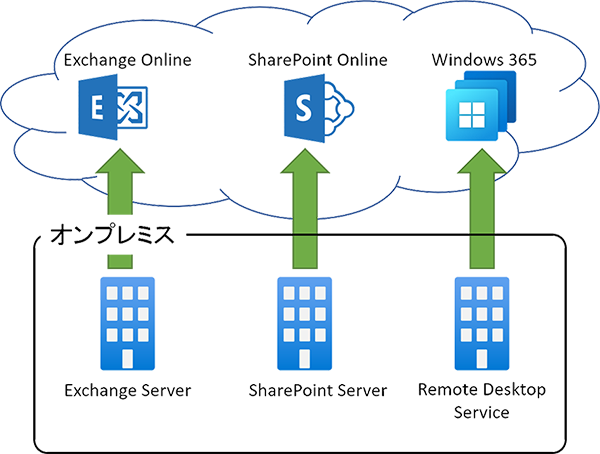
Microsoft 365(Exchange Online、SharePoint Online)および Windows 365について詳しくは以下をご覧ください。
※Windows 365よりさらに柔軟な VDIソリューションが必要な場合は、Azure Virtual Desktopを利用することも可能です。
まとめ
Windows Server 2012 / 2012 R2のサポート終了まであと1年とわずかの期間しかありません。現在Windows Server 2012 / 2012 R2は早急にサポート終了の対策を立てて実行する必要があります。
この記事ではサポート終了の対策として有効な方法をご紹介しました。
-
システムのアップグレード
-
ESU(拡張セキュリティ更新プログラム)の購入
-
システムのMicrosoft Azure移行
-
システムのAzure Stack HCIへの移行
-
Microsoft 365クラウド サービスへの移行(Exchange、SharePoint、RDS のワークロード)
これらのソリューションにつきましては、当社担当営業までご相談ください。
本記事の図版では以下の素材を使用しています
提案コンテンツ(リーフレット)のご案内
・Winodws Server 2012 / 2012 R2 のサポートが終了します。
※資料のダウンロードにはiDATEN(韋駄天)へのログインが必要です。ID発行ご希望の場合は当社担当営業までご相談ください。
マルチクラウドの記事

